Como Implementar o Controle dos Pais no Telefone Android
Controle dos Pais no Telefone Android
Todos os Tópicos
- Parentalidade Android
-
- Como Configurar Controle Parental em um tablet Samsung
- Controlos Parentais do Samsung Galaxy
- 10 Apps de Controle dos Pais para Dispositivos Android
- Os Melhores Apps Parentais para Celulares e Tablets Android
- O Melhor Aplicativo de Controle Parental do Android
- O Melhor Aplicativo de Controle Parental para Android em 2018
- Como Implementar o Controle dos Pais no Telefone Android
- Controle dos Pais para Tablets Android Vão Garantir que os Filhos Estejam Bem
- 5 Excelentes Apps Gratuitos para o Controle dos Pais
- Como Configurar o Controle Parental em Tablets
- Como Usar Controle Parental do Android
- Parentalidade iOS
-
- Controle dos Pais no iPhone
- Como Configurar Controle dos Pais no iPhone
- Como Bloquear o iPhone dos Seus Filhos
- Os Melhores Apps de Controle dos Pais para iPhone de 2018
- Como Começar a Usar o App de Controle dos Pais para iPod Touch
- FamiSafe - O Melhor App de Controle dos Pais para iPod
- Controle Parental iPhone X: Solução Simples e 100% Funciona
- iOS 12 - Tempo de Tela e Controle Parental do iOS
- iPhone Controle Parental para iPhone X / iPhone 8 / iPhone 7 / iPhone 6 (Plus)
- Como Configurar o Controle dos Pais do YouTube no iPhone
- Como Configurar o Controle dos Pais no YouTube no iPad
- O Melhor App de Rastreamento de iPhone para os Pais
- O Melhor Software de Controle Parental para iPhone
- Como Bloquear Mensagens de Texto no iPhone
- Controle Parental para iPhone 6 e iPhone 6 Plus
- Como desativar os Controles Parentais no iPhone
- Como Configurar o Controle Parental no iPad
- Restrições para iOS: Visão geral para os pais dos controles parentais do iPhone
- Como Bloquear Acesso a Conteúdo e Sites Adultos no iPad
- O Melhor Aplicativo de Controle Parental do iOS
- Controle Parental do iPhone 8 e iPhone 8 Plus
- Controle Parental do iPhone 7 e iPhone 7 Plus
- Como Definir um Limite de Tempo de Tela no iPhone ou iPad do seu Filho
- Como Ativar Controle Parental no iPad
• Arquivado em: Parentalidade Android • Soluções comprovadas
Os telefones Android se tornaram comuns em nossas vidas diárias. A maioria dos usuários de smartphones usam o Android pois esses dispositivos são geralmente mais baratos e possuem excelentes funções. Mas, imagine o seu filho usando um telefone Android e acessando todos os tipos de conteúdo na internet. O que você acha que vai acontecer?
Eu sei, é muito fácil de imaginar que isso pode ter um efeito misto em seu filho. Provavelmente, o seu filho ficará exposto a não somente bons conteúdos, mas também todos os tipos materiais adultos e perigosos. Assim, a menos que você deseja que o seu filho acesse qualquer tipo de conteúdo indesejável e aprenda coisas que ele não deveria, você deve colocar um controle em seu telefone Android. Se você não sabe como implementar um controle dos pais em um telefone Android, você veio ao lugar certo. Esse artigo vai te mostrar tudo sobre o controle dos pais no Android de 3 formas simples.
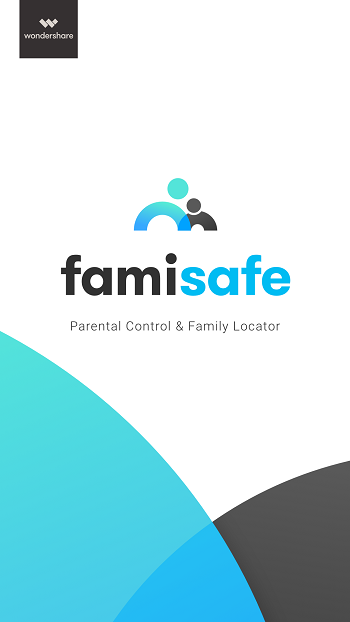
3 Formas de implementar o controle dos pais em um smartphone Android:
Existem várias maneiras de implementar o controle dos pais em um telefone com o Android. Mas nesse artigo, você vai aprender 3 delas com um guia passo a passo para implementar o controle dos pais no Android. O processo é muito fácil e leva pouco tempo para fazer toda a configuração –
1. Usando um App de Controle dos Pais para Android:
Você pode estabelecer o controle dos pais no Android via qualquer um dos apps adicionais. Embora muitos smartphones Android possuam soluções nativas para o controle dos pais, é recomendável o uso de apps adicionais para obter melhores resultados. O FamiSafe é um app GRATUITO e único para realizar o controle dos pais, que pode ajudar você a ficar de olho no seu filho e mantê-lo seguro contra as atividades perigosas da web, além de poder rastreá-lo no mundo real. Esse é um dos apps mais confiáveis da internet e possui diversas funções importantes.
Funções:- Ele possui o recurso de rastreamento em tempo real & capacidades de geo-fencing para ajudar você a saber da localização do seu filho. Além disso, ele pode exibir o histórico dos locais para garantir que o seu filho não esteve em "lugares esquisitos".
- Bloqueador de Apps & Monitor de Atividades para bloquear o uso de app durante a hora de dormir ou de estudar, e monitorar quais os apps que os seus filhos estão usando em seus telefones.
- O sistema de filtro de conteúdo vai manter os seus filhos longe de materiais perigosos.
- Monitoramento & controle do tempo de uso.
- Controle remoto & configurações flexíveis.
- É muito fácil de usar.
Veja como instalar o app FamiSafe e configurar o controle dos pais em ambos dispositivos, iOS e Android –
Passo 1: Primeiro, busque pelo app Famisafe no Google Play Store e o instale no seu dispositivo e no smartphone do seu filho.

Passo 2: Agora, registre uma conta no FamiSafe. Você pode criar a sua conta usando o telefone do seu filho, pois a mesma conta poderá ser utilizada para ambos os dispositivos.
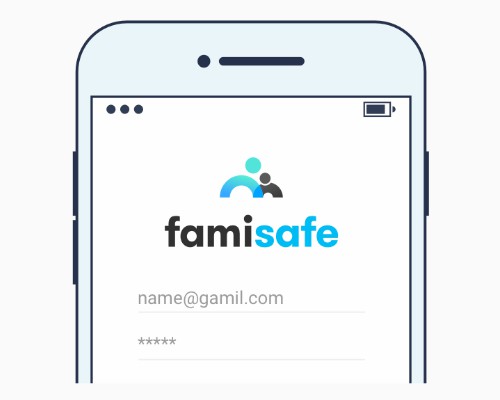
Passo 3: Acesse a sua conta pelo smartphone do seu filho, escolha "Filho" como perfil e forneça o nome e a idade dele.
Passo 4: Conceda as permissões solicitadas pelo FamiSafe.
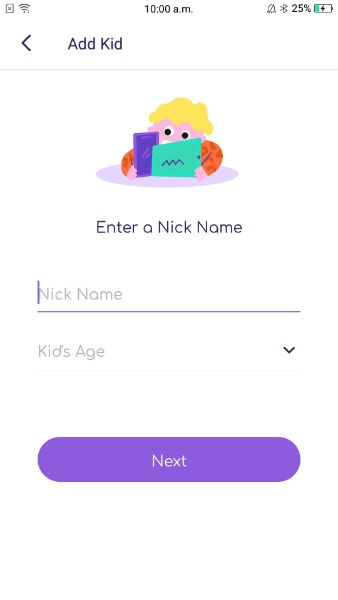
Passo 5: Permita o acesso ao app.
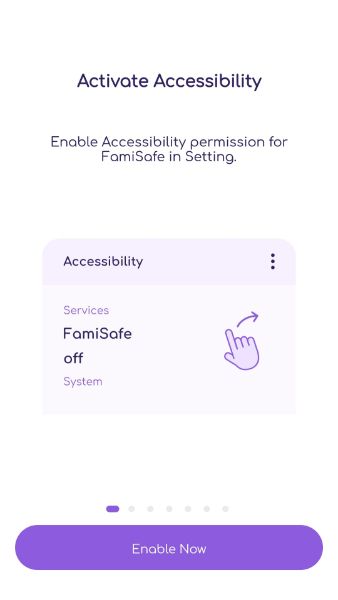
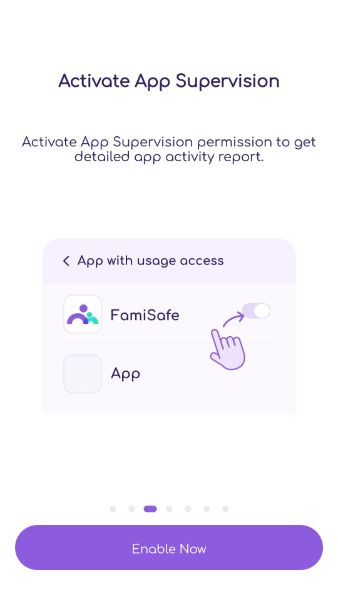
Passo 6: Conceda as permissões de administrador para o Famisafe para que ele tenha o acesso integral ao telefone do seu filho.
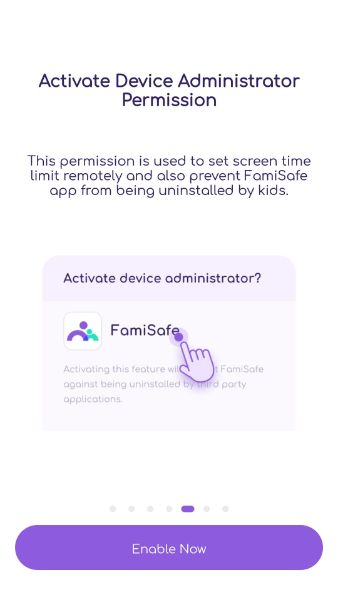
Passo 7: Além disso, permita o acesso à localização.
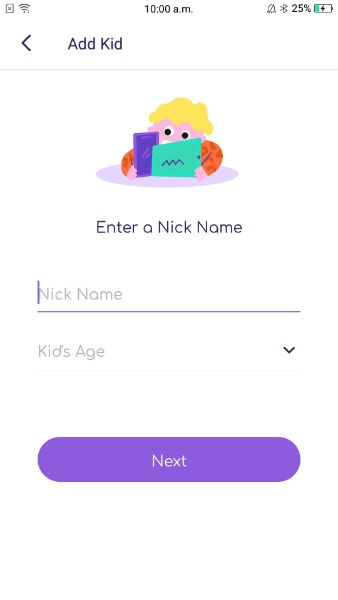
Passo 8: Acesse a sua conta do seu próprio dispositivo e selecione o perfil "Pai".
Passo 9: Finalmente, conecte-se ao telefone do seu filho.
2. Criando Perfis Restritos:
Você pode implementar o controle dos pais em um telefone Android de forma rápida criando perfis restritos no smartphone do seu filho. Veja como criar esses perfis –
- Acesse “Configurações” no telefone Android do seu filho.
- Agora, localize a opção “Usuários”.
- Selecione “Adicionar Usuário ou Perfil” e acesse “Perfil Restrito”.
- Defina uma senha para essa conta restrita.
- Crie um nome para o perfil de acordo com o nome do seu filho, tocando no ícone com os três pontos com a opção “Novo Perfil” no canto superior da tela.
- Ao escolher os apps que serão permitidos para esse perfil, os seus filhos serão os únicos a acessar esses aplicativos.
- E por fim, você precisa ativar o perfil restrito criado. Bloqueie a tela após sair da opção “Configurações”. Ative a tela pressionando o botão de início. Nessa página de bloqueio de tela, selecione o perfil restrito e faça o desbloqueio.
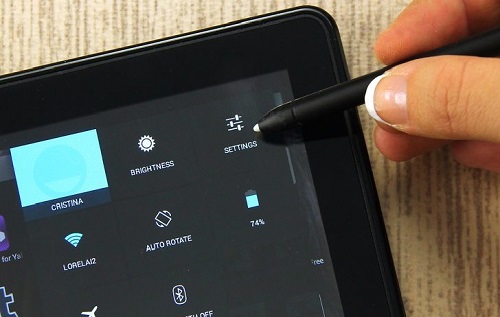
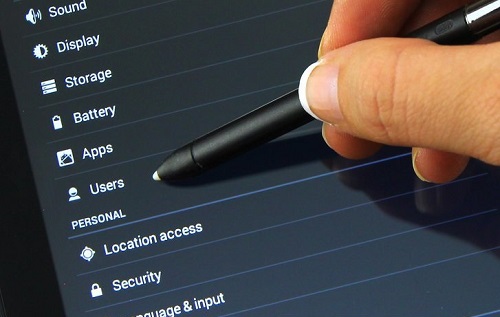
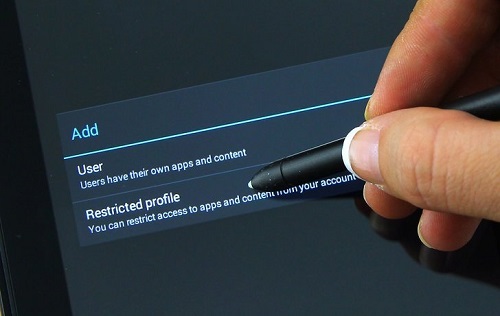
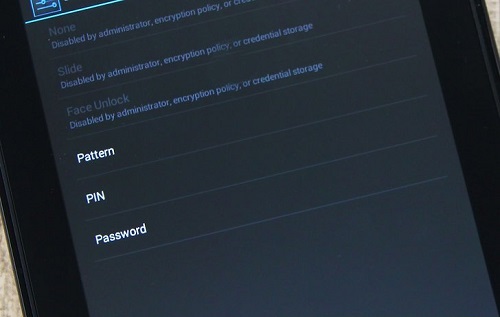
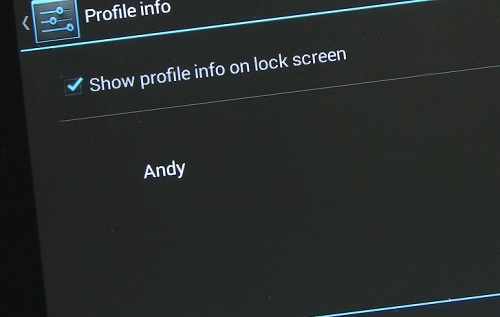

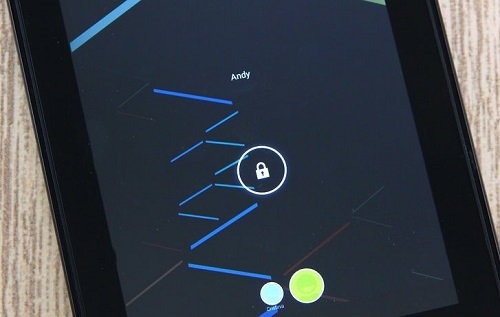
3. Configure o Controle dos Pais na Play Store:
Fazer a configuração de controle dos pais no Android pela Play Store é muito fácil se você seguir esse passo a passo. Veja –
- Abra o app do Google Play Store no dispositivo do seu filho e acesse a opção “Configurações”.
- Agora, selecione a opção “Controle dos Pais” sob “Controle de Usuário”.
- Ative o Controle dos Pais.
- Defina uma senha de 4 dígitos que você pode usar para ativar/desativar essas configurações quando for necessário. Pressione “OK”.
- Estabeleça as restrições em “Apps & Jogos” ou “Música”. Se você selecionar a primeira opção, será aberta uma janela para ser configurado os apps de acordo com a idade.
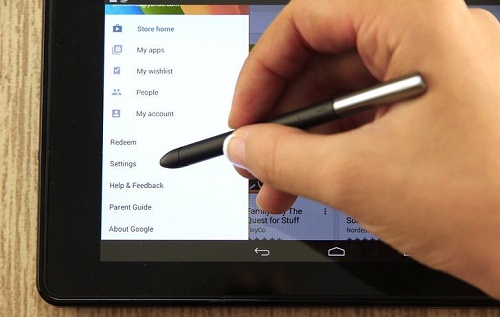
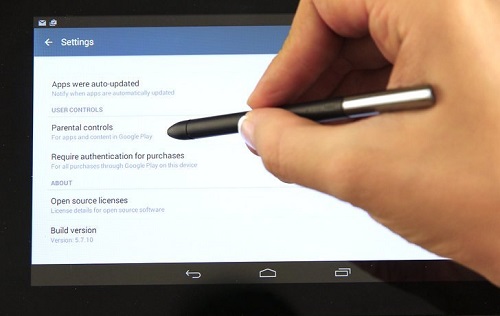
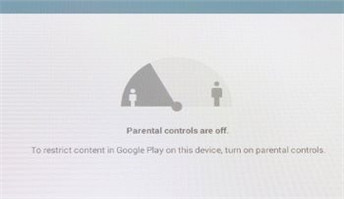
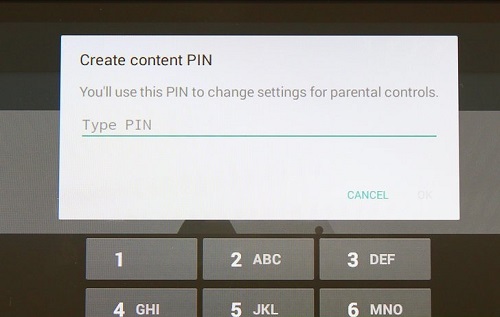
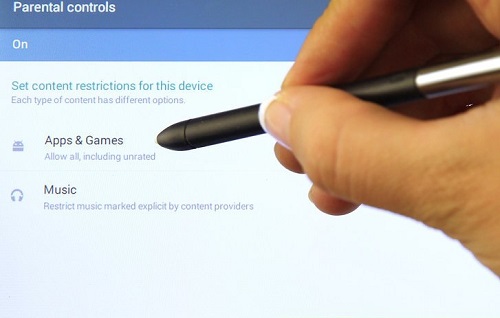
Ao final, o que se pode dizer é que você já sabe as 3 melhores maneiras de implementar o controle dos pais em um telefone Android com esse artigo em pouco tempo. Mas, dessas 3 formas, a mais recomendada para você e a sua família é o app FamiSafe. Ele é a melhor opção para todos os pais usarem para controlar o uso de dispositivos Android dos seus filhos. Assim, sem perder mais tempo, siga os passos desse guia e baixe o melhor app disponível para o controle dos pais.



Emanuela Souza
staff Editor